经验直达:
- 如何在excel中插入模板表格
- excel2010如何加载宏
一、如何在excel中插入模板表格
出现此问题的原因为:设置问题 。
以Excel为例,解决的方法和详细的操作步骤如下:
1、第一步,使用Excel打开要在计算机上编辑的表,单击菜单栏中的“文件”选项,见下图 , 转到下面的步骤 。
【excel2010如何加载宏 如何在excel中插入模板表格】
2、第二步,执行完上面的操作之后,单击“另存为”选项,见下图,转到下面的步骤 。
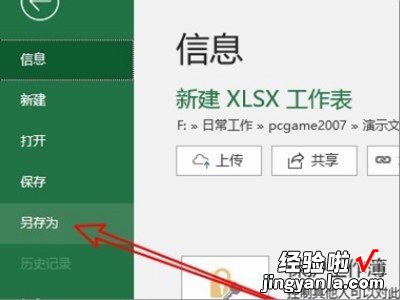
3、第三步,执行完上面的操作之后,单击右侧菜单中的“浏览”按钮,见下图,转到下面的步骤 。
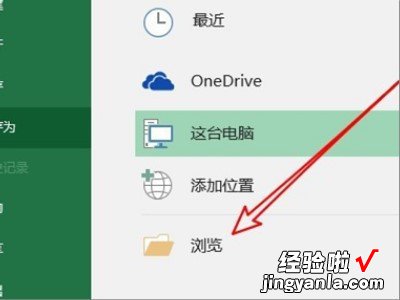
4、第四步 , 执行完上面的操作之后 , 单击“保存类型”下拉按钮,见下图 , 转到下面的步骤 。
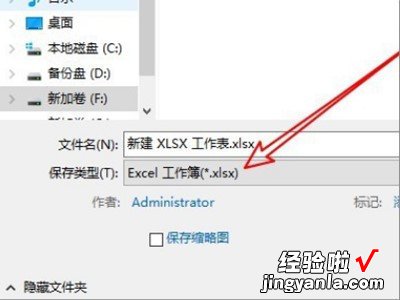
5、第五步,执行完上面的操作之后,选择“模板”项,设置模板文件名 , 然后单击“保存”按钮,见下图 。这样 , 就解决了这个问题了 。
二、excel2010如何加载宏
今天小编为大家介绍一下excel2010如何加载宏,希望对大家有帮助 。
第一种方法:
先按组和键 AltT ,出现下图所示提示
松开后,再单独按下 I。
然后就是如下图选择 分析工具库
第二种方法:
点击 文件
点击 选项
点击左边 倒数第二个 加载宏
点击 管理 里面 选择的是 excel 加载项 然后点击 转到 即会弹出熟悉的对话框 呵呵
第三种方法:
跟第二步前两步同样是: 文件——选项
不同的是选择 倒数第四个 自定义功能区
看到右边主选项卡 勾选里面的开发工具
勾选好 确定后 就会在功能区 看到 开发工具 了
再点击开发工具
点击 加载宏 又会出现熟悉的对话框
